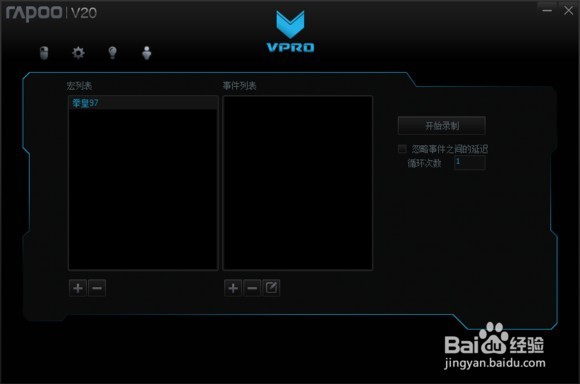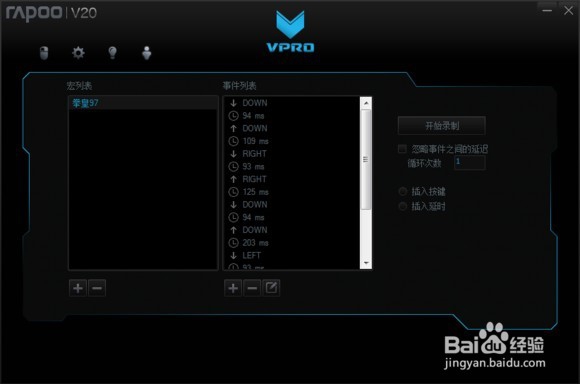雷柏鼠标宏设置教程
1、V20驱动使用打开V20游戏鼠标驱动程序,在主菜单我们可以看到“按键设置”、“性能设置”、“灯光设置”、“宏”四个栏目,每个栏目对应左上角的四个图标,只要点击该图标,即可进入该栏目页面。需要说明的是,无论进行任何设置的调整与改变,需要点击界面右下方的“应用”选项框,设置才会生效
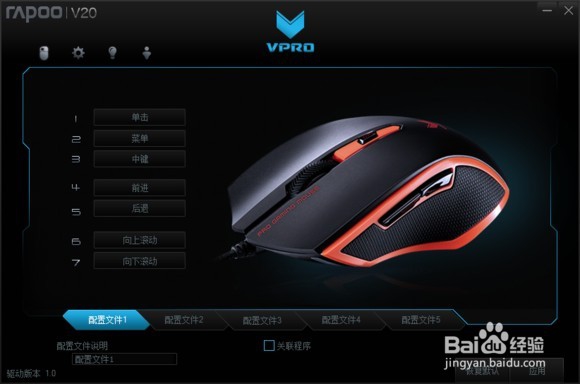
2、按键设置:在“按键设置”页面中,可以对V20的七个按键有7个按键进行自定义。点开其中任意一个按键设置栏,会弹出一个子菜单,这个子菜单就是V20单个按键可以自定义的范围与项目,在这一级子菜单中包含“单键/组合键”“高级功能”“基本功能”“鼠标功能”“截图功能”“媒体功能”“Win8功能”7个项目

3、点击单键/组合键选项,会弹出一个组合键自定义选项框。在该选项框内可以将某一鼠标按键设置为任意Ctrl、Alt、Shift、Win开头的组合键,或某个键盘上的单键。需要说明的是,鼠标至少要保留一个单击确认键
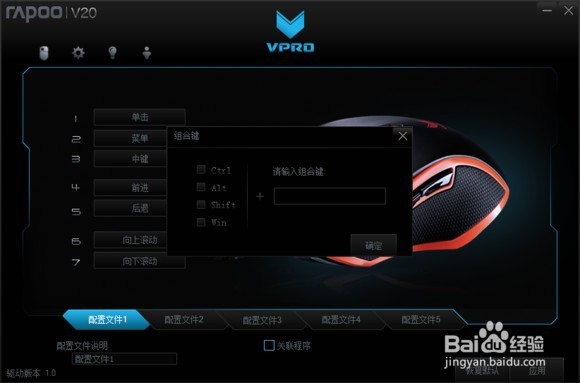
4、在此,我们以Ctrl+c为例,设置在2号键(原菜单键),设置后效果如图。
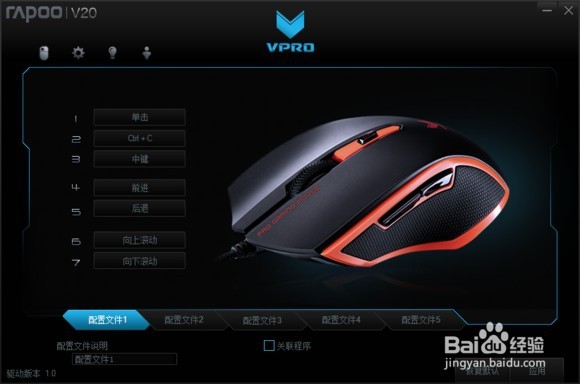
5、点击高级功能选项,会弹出一个二级子菜单,包含“播放声音”“启动程序”“打开文件”“打开目录”等四个选项,该功能可以一键打开电脑中的某个程序或文件。

6、在此以设置“启动程序”,用2号键(原菜单键),一键打开“QQ”为例。点击“启动程序”选项,弹出文件选项框,选中电脑中的QQ启动程序,点击“打开”,设置后效果如图。
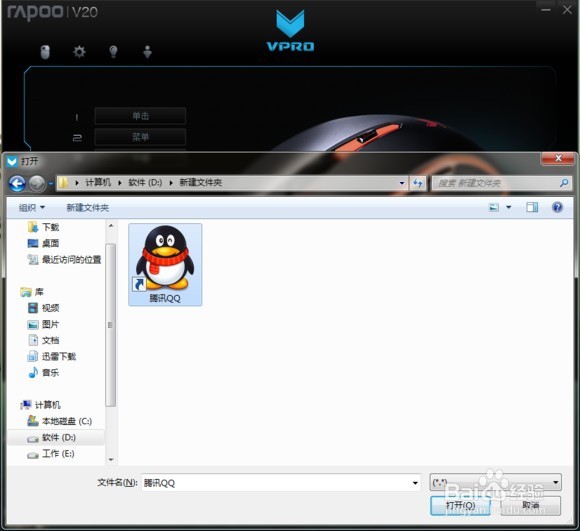
7、点击基本功能选项,会弹出一个二级子菜单,里面包含了“剪切”、“复制”、“粘贴”等13项功能,可以将鼠标任一按键设置成此菜单中的任一功能。
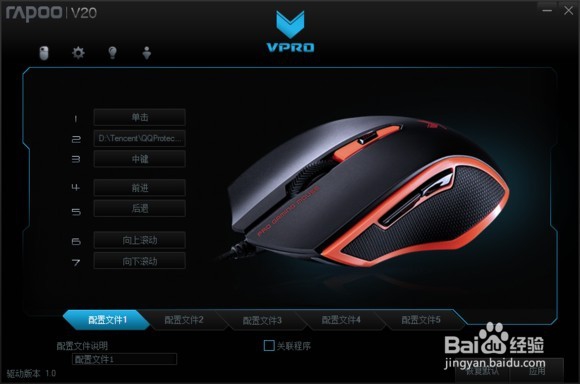
8、点击鼠标功能选项,会弹出一个二级子菜单,里面包含了“单击”、“中键”、“菜单”等5项鼠标功能,可以将鼠标任一按键设置成此菜单中的任一功能。
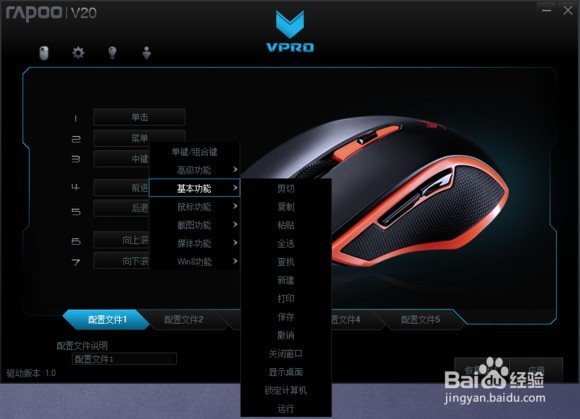
9、点击截图功能选项,会弹出一个二级子菜单,里面包含了“全屏截图”“窗口截图”“区域截图”3项功能,可以将鼠标任一按键设置成此菜单中的任一功能。
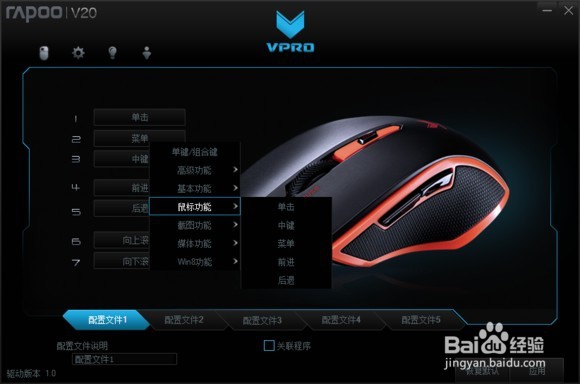
10、点击媒体功能选项,会弹出一个二级子菜单,里面包含了“播放/暂停”、“停止”等7项媒体功能,可以将鼠标任一按键设置成此菜单中的任一功能。
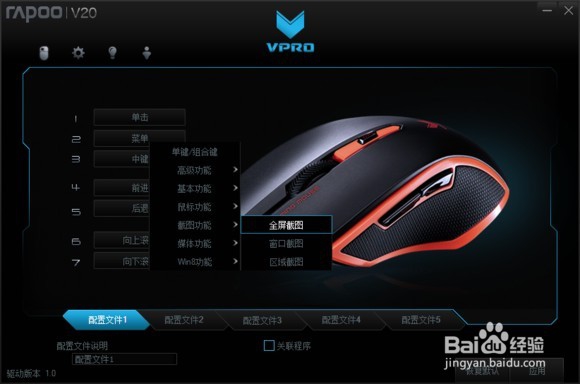
11、点击Win8功能选项,会弹出一个二级子菜单,里面包含了“开始界面”、“进入经典桌面”等6个Win8快捷选项。需要说明的是,该菜单下的功能只有在Widows 8操作系统下设置才有效。

12、此外,在驱动界面下方,有5个配置文件选项框,表示V20可以保存5组不同的设置,每组配置文件都可以保存不同的按键设置、性能设置及灯光设置。在配置文件选项框下方,有一个关联程序勾选框,这个功能的作用在于可以讲某一组配置文件,专门用于某一款游戏或某一个程序当中,一旦设置完成,当你打开鼠标配置对应的游戏或程序,V20会自动切换到对应配置。在此以关联游戏“英雄联盟”为例。选择“配置文件2”,点击“关联程序”选项,选中电脑内的“英雄联盟”启动程序,点击“打开”。下图为关联后显示样式。点击“应用”后,从此程序打开英雄联盟游戏,鼠标将自动切换为“配置文件2”对鼠标的自定义设置。
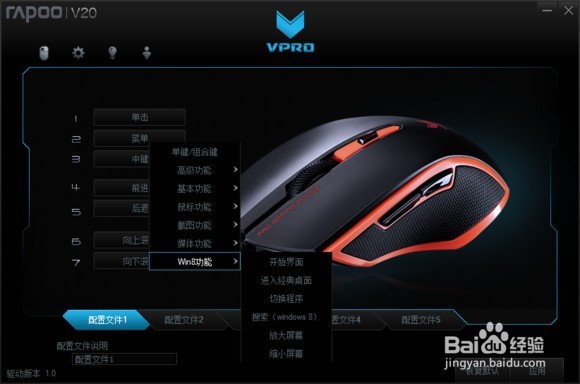
13、性能设置:性能设置界面,主要是对雷柏V20鼠标DPI、指针移动速度和上传率三个项目的设置。
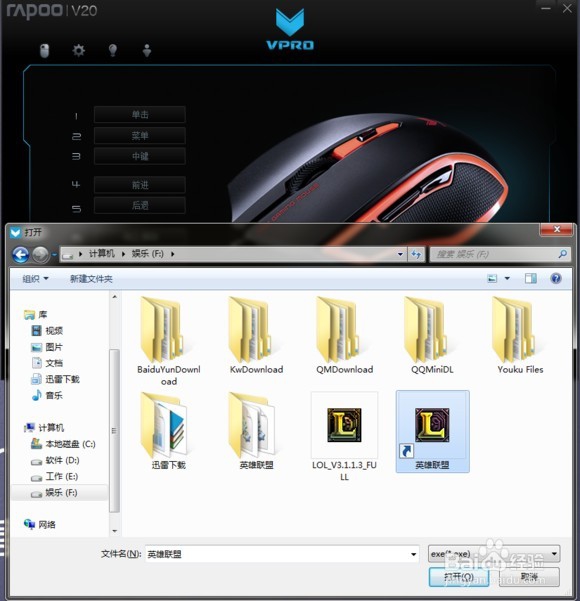
14、雷柏V20鼠标,内置安华高A3050游戏芯片,DPI调节范围为250-3000,共有8档,可以在V20鼠标上固定3档调节,而“八选三”的工作需要交给驱动完成。设置方法是,将需要固定在鼠标DPI切换键上的三个档位勾选,并点击“应用”即可,我们以勾选“500”、“1500”、“3000”为例。
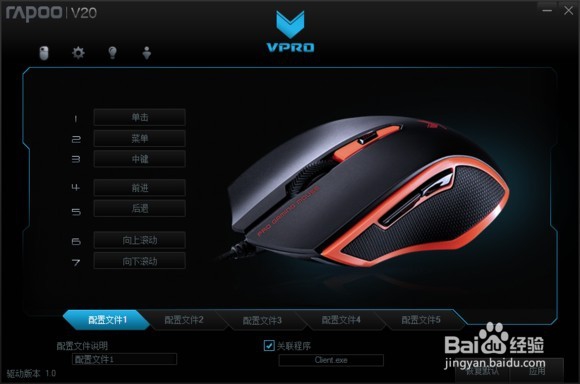
15、鼠标指针移动速度和提高指针精度勾选框与Widows操作系统中对鼠标的同名设置项目作用相同。雷柏将此设置项目集成在驱动中,一是更方便玩家设置,二是与DPI设置相配合,利于玩家找到最舒服最精准的鼠标移动设置。

16、雷柏V20支持125/500/1000Hz三档USB回报率设置,最大响应速度1毫秒,上传率选择数值越高,响应速度越快。设置方法是,点选自己需要的上传率数值并点击“应用”即可,我们以点选“500”为例。

17、灯光设置:雷柏V20配备有1600万色智能呼吸灯,并有“常亮”“颜色循环”“普通呼吸”“APM呼吸”四种灯光模式。
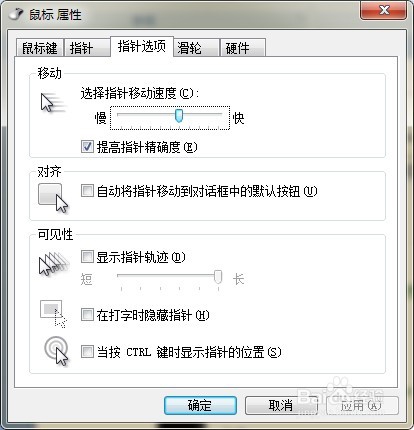
18、通过“选择预设灯光颜色”,玩家可以选择自己想要的呼吸灯颜色,V20鼠标驱动中共有26种预设颜色可选。设置方法是,点选自己想要设置的颜色色块,点击“应用”即可,在此以选择正红色为例。
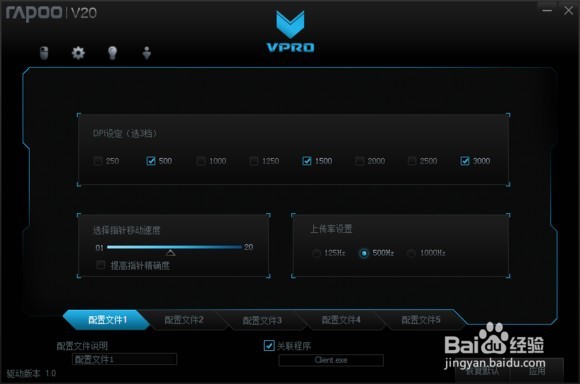
19、如果预设颜色无法满足需求,可以通过“选择自定义灯光颜色”来设置鼠标灯光颜色。设置方法有两种,一种是直接输入调节RGB值,另一种是直接在色卡上直接选择,选择好想要的颜色,点击“应用”即可。我们以RGB数值“136”“214”“33”为例。
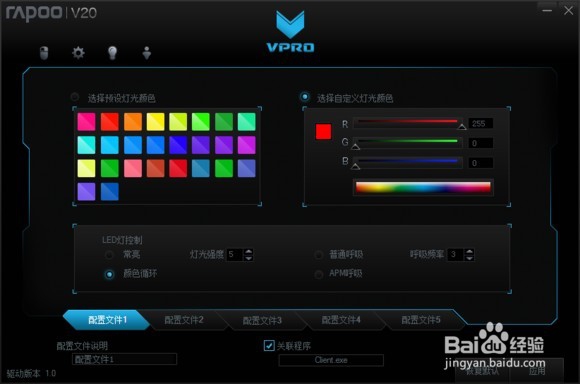
20、通过“LED灯控制”选项,可以选择灯光点亮模式。在常亮模式下,可以设置鼠标的灯光强度,共有10档亮度可选择;在普通呼吸模式下,可以设置鼠标的呼吸频率,共有5档呼吸频率可选择;在颜色循环模式下,鼠标可以不断循环点亮多种灯光颜色;在APM呼吸模式下,鼠标的呼吸灯会随着玩家的点击,不断的变化灯光颜色和亮度,点击越快,变换速度越快,是一种可以检验玩家APM的呼吸模式。V20的灯光设置方法是,点选自己想要设置的灯光模式,点击“应用”即可。

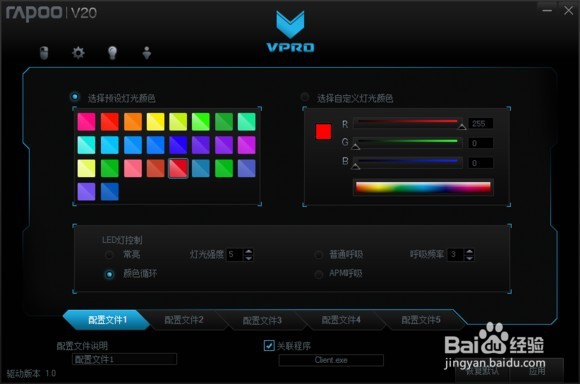
21、宏:宏,又被称为宏命令,即通过特殊的自定义编写,将一系列动作简便化;即一种批处理的程序。鼠标的宏命令设置,是一款鼠标处理能力和自定义性能综合体现。用户可以在该界面中根据个人使用需求来设置一系列宏命令,将众多繁琐的命令操作,一键输出,实现简化游戏操作的目的。下图为雷柏V20鼠标的宏设置界面。我们通过实际的宏设置案例来介绍如何设置宏命令。
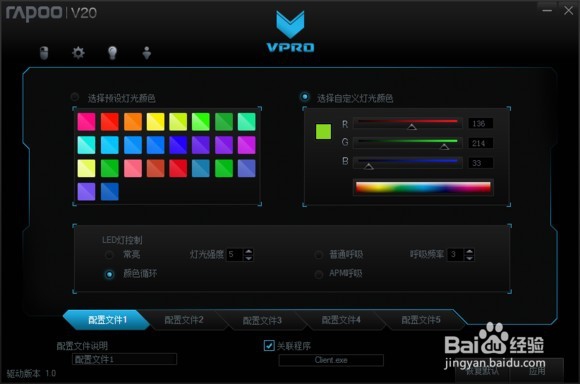
22、我们以游戏“拳皇97”为例,设置一个宏命令。首先,点击“宏列表”框下方的“加号”,新建一个宏。
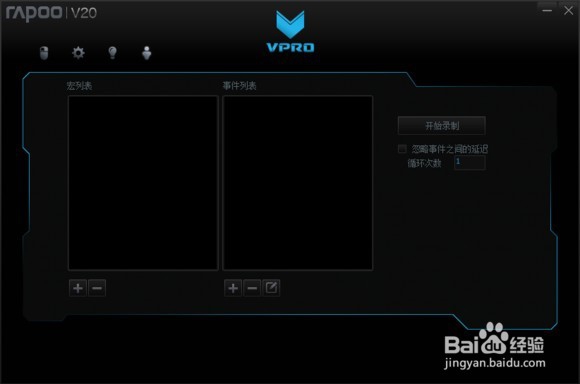
23、单击“新建宏”,将“新建宏”重命名为“拳皇97”。
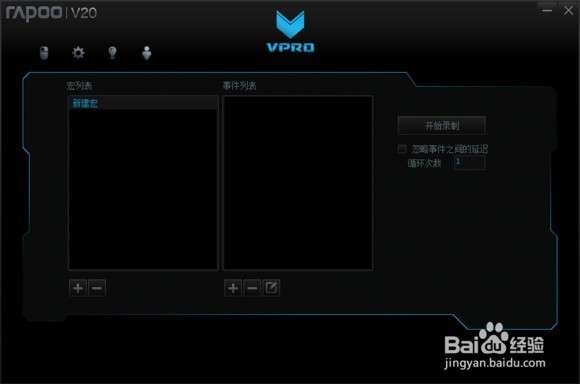
24、我们以拳皇97中人物八神庵的技能“八稚女”为例,将“下+前+下+后+A”这一系列动作命令录制为一个宏命令。点击界面右侧的“开始录制”,依次输入“下”“右”“下”“左”“A”,点击“停止录制”。即完成了一组宏命令设置。